Sut i ychwanegu testun yng nghanol celloedd dethol yn Excel?
Gan dybio bod gennych chi restr o ddata wedi'i chyfansoddi gyda llythyren ddechreuol G a rhifau eraill, ac nawr rydych chi am ychwanegu llythyren D arall ar ôl y llythyren gyntaf G at y rhestr gyfan. Gweler isod screenshot a ddangosir.

Sut allwch chi wneud i gyflawni hyn? Mae'n ymddangos bod ychwanegu'r llythyr at gelloedd fesul un yn gwastraffu amser yn ystod eich gwaith. Yn yr erthygl hon, byddwn yn dangos i chi sut i ychwanegu testun yng nghanol celloedd dethol yn Excel gyda dulliau effeithlon.
Ychwanegwch destun yng nghanol celloedd dethol gyda fformiwla
Ychwanegwch destun yng nghanol celloedd dethol gyda chod VBA
Ychwanegu testun yng nghanol celloedd dethol gyda Kutools ar gyfer Excel
Ychwanegwch destun yng nghanol celloedd dethol gyda fformiwla
Yn yr adran hon, byddwn yn darparu'r fformiwla i chi ychwanegu testun yng nghanol celloedd dethol. Gwnewch fel a ganlyn.
1. Dylai'r dull hwn gael ei wneud gyda cholofn gymorth. Dewiswch y gell wag sy'n gyfagos i'r data gwreiddiol, dyma ddewis cell B2.
2. Copi a gludo fformiwla = CHWITH (A2,1) a "D" & MID (A2,2,100) i mewn i'r Bar Fformiwla, ac yna pwyswch y Rhowch allwedd. Gweler y screenshot:

Nodiadau:
- 1). Yn y fformiwla, mae rhif 1 yn golygu y bydd y testun yn cael ei ychwanegu ar ôl cymeriad cyntaf y gell.
- 2). Mae'r rhif 2 a 100 yn nodi y bydd y nodau o'r ail i ganfed o'r gell wreiddiol yn cael eu hychwanegu ar ôl y testun newydd a fewnosodwyd.
- 3). Os ydych chi am ychwanegu testun ar ôl yr ail gymeriad, newidiwch y rhif 1 i 2, a 2 i 3 yn y fformiwla.
- 4). A'r cymeriad “D” yw'r testun y byddwch chi'n ei ychwanegu at y gell. Newidiwch ef ar sail eich anghenion.
3. Dewiswch y gell B2, llusgwch y Llenwch Trin i lawr i'r gell rydych chi am ei gorchuddio â'r fformiwla hon. Gallwch weld bod y testun yn cael ei ychwanegu yng nghanol celloedd yn y rhestr gyfan.
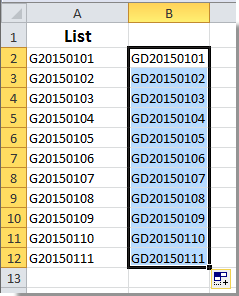
Awgrymiadau: Heblaw am y fformiwla uchod, gallwch hefyd gymhwyso'r fformiwla hon = LLEIHAU (A2,2,0, "D"), (mae'r rhif 2 yn nodi'r lleoliad lle rydych chi am fewnosod y testun, ac mae'r llythyren D yn cyfeirio at y testun y mae angen i chi ei ychwanegu, gallwch eu newid i'ch angen), yna pwyswch Enter key i gael y canlyniad.
Ychwanegwch destun at ddechrau neu ddiwedd yr holl gelloedd a ddewiswyd yn Excel:
Kutools ar gyfer Excel's Ychwanegu Testun gall cyfleustodau ychwanegu testun penodedig yn gyflym at ddechrau neu ddiwedd celloedd mewn detholiad yn Excel.
Dadlwythwch y nodwedd lawn 30-diwrnod llwybr rhad ac am ddim o Kutools ar gyfer Excel nawr!

Ychwanegwch destun yng nghanol celloedd dethol gyda chod VBA
Ar ben hynny, gallwch ychwanegu testun yng nghanol celloedd dethol gyda chod VBA.
1. Pwyswch Alt + F11 i agor y Cymwysiadau Sylfaenol Gweledol Microsoft ffenestr.
2. Cliciwch Mewnosod > Modiwlau. Yna copïwch a gludwch islaw cod VBA i mewn i olygydd y Cod.

Cod VBA: Ychwanegu testun at restr o ddata ar ôl y cymeriad cyntaf
Sub AddString()
Dim Rng As Range
Dim WorkRng As Range
On Error Resume Next
xTitleId = "KutoolsforExcel"
Set WorkRng = Application.Selection
Set WorkRng = Application.InputBox("Range", xTitleId, WorkRng.Address, Type: = 8)
For Each Rng In WorkRng
Rng.Value = VBA.Left(Rng.Value, 1) & "D" & VBA.Mid(Rng.Value, 2, VBA.Len(Rng.Value) - 1)
Next
End Sub3. Gwasgwch F5 allwedd i redeg y cod, ac yn y popping up Kutoolsorexcel blwch deialog, dewiswch yr ystod rydych chi am ychwanegu testun ati, ac yn olaf cliciwch y OK botwm.

Nawr ychwanegir y testun penodedig ar ôl cymeriad cyntaf y celloedd a ddewiswyd.
Nodyn: Yn y cod uchod, byddwch yn mewnosod gwerth penodol ar ôl y cymeriad cyntaf yn y gell, gallwch newid rhif 1 a 2 i'r rhif 2 a 3 os ychwanegwch y testun ar ôl yr ail gymeriad yn y sgript hon. VBA.Left (Rng.Value, 1) & "D" & VBA.Mid (Rng.Value, 2, VBA.Len (Rng.Value) - 1), a'r llythyren D yw'r testun newydd rydych chi am ei fewnosod.
Ychwanegu testun yng nghanol celloedd dethol gyda Kutools ar gyfer Excel
Rhaid i ni gyfaddef bod y ddau ddull uchod yn anghyfleus i ni. Yma byddaf yn dangos y Ychwanegu Testun cyfleustodau Kutools ar gyfer Excel, gyda'r cyfleustodau hwn, gallwch chi nodi lleoliad canol y rhestr yn hawdd, ac yna ychwanegu'r testun penodol i'r safle hwnnw o'r rhestr gyfan ar yr un pryd.
Cyn gwneud cais Kutools ar gyfer Excel, os gwelwch yn dda ei lawrlwytho a'i osod yn gyntaf.
1. Dewiswch y rhestr rydych chi am ychwanegu testun yng nghanol celloedd, ac yna cliciwch Kutools > Testun > Ychwanegu Testun. Gweler y screenshot:
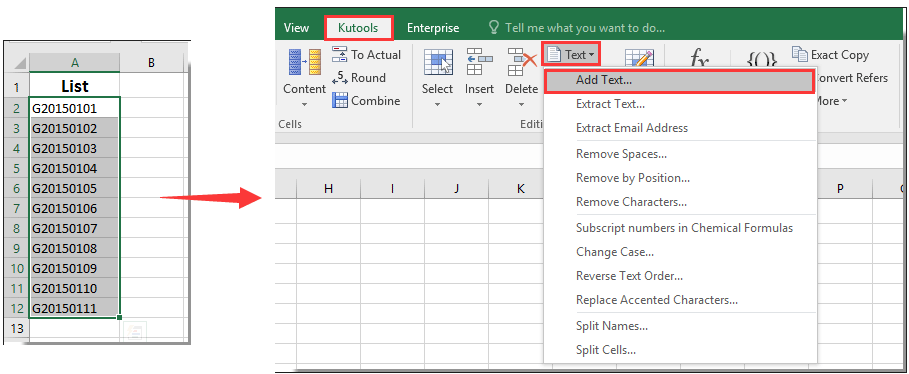
2. Yn y Ychwanegu Testun blwch deialog, nodwch y testun rydych chi am ei ychwanegu at gelloedd yn y Testun blwch, nodwch y sefyllfa lle rydych chi am ychwanegu'r testun trwy wirio'r Nodwch opsiwn (dyma fi'n nodi rhif 1), yna cliciwch ar y OK botwm. (Gallwch chi gael rhagolwg ar unwaith o'r canlyniad ychwanegu yn y blwch cywir)

Nodyn: Ar gyfer ychwanegu testun mewn sawl safle o gell a ddewiswyd ar unwaith, gallwch nodi'r swyddi gyda choma yn gwahanu yn y Nodwch blwch. Gweler y screenshot:

Nawr ychwanegir y testun penodedig ar ôl y llythyr cyntaf yn y rhestr a ddewiswyd.

Os ydych chi am gael treial am ddim (30 diwrnod) o'r cyfleustodau hwn, cliciwch i'w lawrlwytho, ac yna ewch i gymhwyso'r llawdriniaeth yn ôl y camau uchod.
Ychwanegu testun yng nghanol celloedd dethol gyda Kutools ar gyfer Excel
Erthygl gysylltiedig:.
Offer Cynhyrchiant Swyddfa Gorau
Supercharge Eich Sgiliau Excel gyda Kutools ar gyfer Excel, a Phrofiad Effeithlonrwydd Fel Erioed Erioed. Kutools ar gyfer Excel Yn Cynnig Dros 300 o Nodweddion Uwch i Hybu Cynhyrchiant ac Arbed Amser. Cliciwch Yma i Gael Y Nodwedd Sydd Ei Angen Y Mwyaf...

Mae Office Tab yn dod â rhyngwyneb Tabbed i Office, ac yn Gwneud Eich Gwaith yn Haws o lawer
- Galluogi golygu a darllen tabbed yn Word, Excel, PowerPoint, Cyhoeddwr, Mynediad, Visio a Phrosiect.
- Agor a chreu dogfennau lluosog mewn tabiau newydd o'r un ffenestr, yn hytrach nag mewn ffenestri newydd.
- Yn cynyddu eich cynhyrchiant 50%, ac yn lleihau cannoedd o gliciau llygoden i chi bob dydd!
